คุณต้องการจัดเก็บสำเนาที่ติดต่อ Outlook ของคุณในสเปรดชีต Excel หรือไม่ เรียนรู้วิธีส่งออกที่ติดต่อ Outlook ไปยัง Excel ด้วยวิธีการง่ายๆ
MS Outlook เป็นไคลเอนต์อีเมลจาก Microsoft มันมาพร้อมกับ MS Office แต่คุณสามารถใช้บนเว็บโดยเป็นส่วนหนึ่งของชุดโปรแกรม Microsoft 365 เช่นเดียวกับแอปพลิเคชันอีเมลอื่น ๆ นอกจากนี้ยังมาพร้อมกับระบบจัดการผู้ติดต่อ ด้วยฟีเจอร์นี้ Outlook จะจัดเก็บที่อยู่อีเมลที่ใช้สื่อสารกับคุณ
นอกจากนี้ยังจัดเก็บข้อมูลเพิ่มเติม เช่น ชื่อ ที่อยู่ ที่อยู่ธุรกิจ หมายเลขโทรศัพท์ และหมายเลขแฟกซ์ ไม่เพียงแค่นั้น ผู้ติดต่อของ Outlook ยังจัดระเบียบที่อยู่ต่างๆ
ในตอนนี้ ถ้าคุณต้องการใช้ข้อมูลสมุดที่อยู่ของ Outlook เพื่อวัตถุประสงค์ต่างๆ หรือแบ่งปันข้อมูลเหล่านั้นกับผู้อื่น จะเป็นไปไม่ได้หากผู้ติดต่อถูกจัดเก็บในรูปแบบไฟล์ดั้งเดิม PST คุณต้องถ่ายโอนผู้ติดต่อในรูปแบบที่สะดวกเช่น Excel
ให้ฉันบอกวิธีส่งออกผู้ติดต่อ Outlook ไปยัง Excel แต่ก่อนที่จะไปยังส่วนนั้น เรามาเรียนรู้สาเหตุที่คุณอาจต้องส่งออกที่ติดต่อจาก Outlook ไปยัง Excel

จุดประสงค์หลักของการย้ายข้อมูลผู้ติดต่อไปยังรูปแบบอื่นๆ เช่น Excel คือการใช้ข้อมูลเหล่านั้นในแพลตฟอร์มอื่นๆ หากคุณกำลังจะเลิกใช้ Outlook และเปลี่ยนไปใช้ไคลเอนต์อีเมลอื่น คุณสามารถย้ายที่ติดต่อไปยัง Excel เพื่อให้คุณสามารถสื่อสารกับที่ติดต่อของคุณต่อไปได้แม้จากแพลตฟอร์มอื่น
การรวบรวมข้อมูลที่ติดต่อของผู้ใช้ Outlook หลายคนและสร้างระบบทางเดินหายใจส่วนกลางของที่อยู่เป็นอีกเหตุผลหนึ่งที่อยู่เบื้องหลังการส่งออกข้อมูลนี้ สมมติว่าบริษัทของคุณกำลังเปิดตัวผลิตภัณฑ์ใหม่หรือจะเสนอขายสิ้นปี
เพื่อให้ผู้คนจำนวนสูงสุดทราบเกี่ยวกับข้อเสนอเหล่านี้ คุณต้องส่งอีเมลส่งเสริมการขายไปยังผู้ติดต่อทั้งหมดของพนักงานในสำนักงานของคุณ การส่งอีเมลไปยังผู้ติดต่อรายบุคคลของพนักงานแต่ละคนจะกลายเป็นงานที่ท้าทาย คุณสามารถสร้างรายชื่อกลางของผู้ติดต่อที่มีที่อยู่ทั้งหมดและส่งอีเมลผ่านทีมการตลาดของคุณได้
นอกจากนี้ Excel ยังเป็นซอฟต์แวร์ที่สมบูรณ์แบบสำหรับการกรอง จัดหมวดหมู่ และจัดระเบียบข้อมูล จากนั้นผู้ใช้สามารถค้นหาและรวบรวมข้อมูลได้อย่างง่ายดายด้วยความพยายามเพียงเล็กน้อย ถ้าทีมขาย การตลาด หรือฝ่ายสนับสนุนต้องการใช้ข้อมูลสมุดที่อยู่ Outlook พวกเขาจำเป็นต้องถ่ายโอนไปยังสเปรดชีต Excel
อ่านเพิ่มเติม:วิธีเรียกคืนข้อความอีเมลใน Outlook 365
หากคุณใช้แอปพลิเคชัน MS Outlook บนคอมพิวเตอร์ Windows นี่คือวิธีที่คุณสามารถส่งออกที่ติดต่อ Outlook ไปยัง MS Excel
- เปิด เอ็มเอส เอาท์ลุค.
- คลิกที่ ไฟล์ แท็บจาก เอ็กเซล เมนูริบบิ้น
- ที่แผงด้านซ้าย เลือก เปิดและส่งออก.
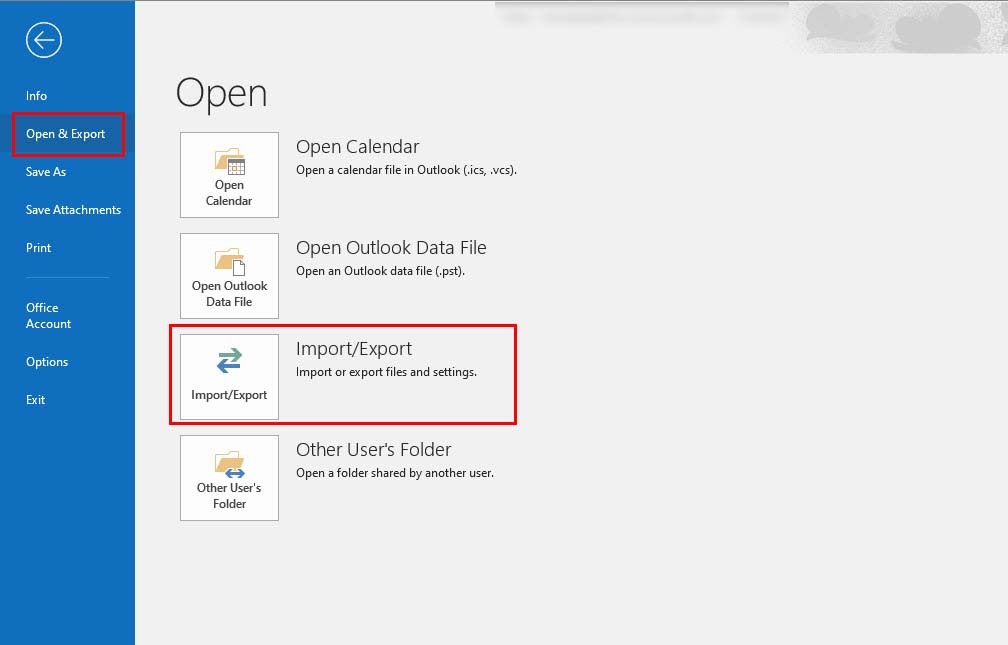
- เลือก นำเข้าส่งออก ไอคอน.
- ตัวช่วยสร้างการนำเข้าและส่งออก จะปรากฏบนหน้าจอของคุณ
- เลือก ส่งออก ไปที่ไฟล์ก่อนคลิกที่ไฟล์ ต่อไป ปุ่ม.
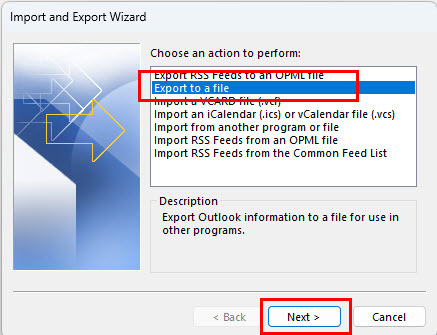
- จะไม่มี .XLSX ตัวเลือกที่มีอยู่ ดังนั้น เลือก ค่าที่คั่นด้วยเครื่องหมายจุลภาค ก่อนตี ต่อไป.
- ต่อไปคุณจะเห็น โครงสร้างต้นไม้ ของ Outlook PST ไฟล์. เลื่อนขึ้นหรือลงเพื่อค้นหา ติดต่อ ตัวเลือก.
- เลือก ติดต่อ และคลิกที่ ต่อไป.
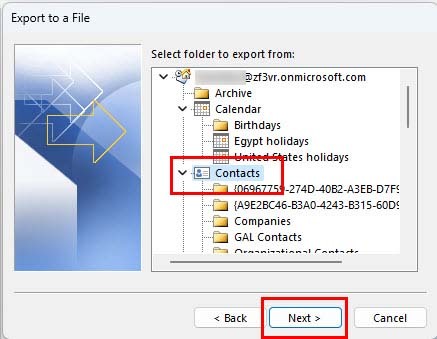
- คลิกที่ เรียกดู เพื่อเลือกโฟลเดอร์ปลายทางของไฟล์ผลลัพธ์
- คลิก ต่อไป. ตรวจสอบให้แน่ใจว่า ส่งออกผู้ติดต่อจากโฟลเดอร์: ผู้ติดต่อ มีการเลือกกล่องกาเครื่องหมาย
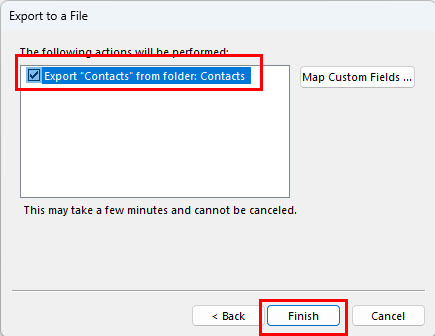
- คุณยังสามารถเลือก แมปฟิลด์ที่กำหนดเอง … ปุ่มเพื่อแมปฟิลด์ที่กำหนดเองของไฟล์ต้นฉบับและเอาต์พุต
- คลิกที่ เสร็จและผู้ติดต่อจะถูกบันทึกไว้ใน รูปแบบไฟล์ CSV. เวลาในการย้ายข้อมูลจะขึ้นอยู่กับจำนวนผู้ติดต่อและมูลค่า
- ตอนนี้ไปที่โฟลเดอร์ที่บันทึกไฟล์ไว้
- ดับเบิลคลิก เพื่อเปิดไฟล์ใน MS Excel
- คุณจะสังเกตเห็นคำเตือนใต้แถบเมนูเกี่ยวกับ การสูญเสียข้อมูลที่เป็นไปได้.
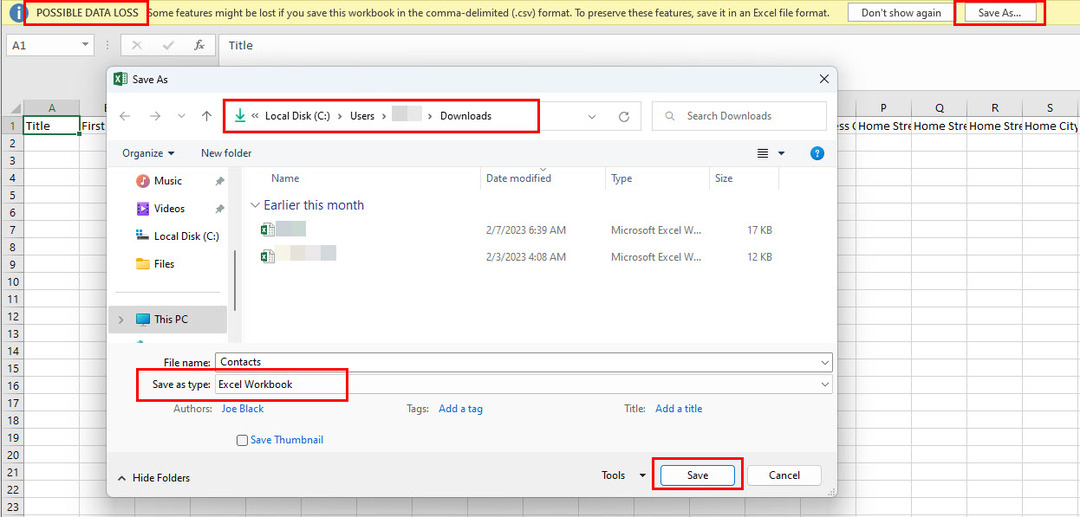
- คลิกที่ บันทึกเป็น …
- ตัวช่วยสร้างอื่นจะปรากฏขึ้นเพื่อบันทึกไฟล์ในรูปแบบอื่น
- จาก บันทึกเป็นประเภท เมนูแบบเลื่อนลง เลือก สมุดงาน Excel. รุ่นของ Excel จะแตกต่างกันไป
- คลิกที่ บันทึกและไฟล์จะถูกบันทึกไว้ใน รูปแบบ XLS.
- ตอนนี้คุณสามารถใช้ไฟล์นั้นใน Excel ได้โดยไม่มีปัญหาการจัดรูปแบบหรือโอกาสที่ข้อมูลจะสูญหาย
อ่านเพิ่มเติม:วิธีตั้งค่าการตอบกลับเมื่อไม่อยู่ที่สำนักงานใน Outlook
ผู้ใช้เว็บ Outlook สามารถทำตามขั้นตอนเหล่านี้เพื่อส่งออกที่ติดต่อในรูปแบบ CSV ที่รองรับ Excel:
- เปิด แนวโน้ม บนเบราว์เซอร์ของคุณ
- คลิกที่ ประชากร จากด้านซ้าย
- ผู้ติดต่อทั้งหมดจะถูกเลือกตามค่าเริ่มต้น
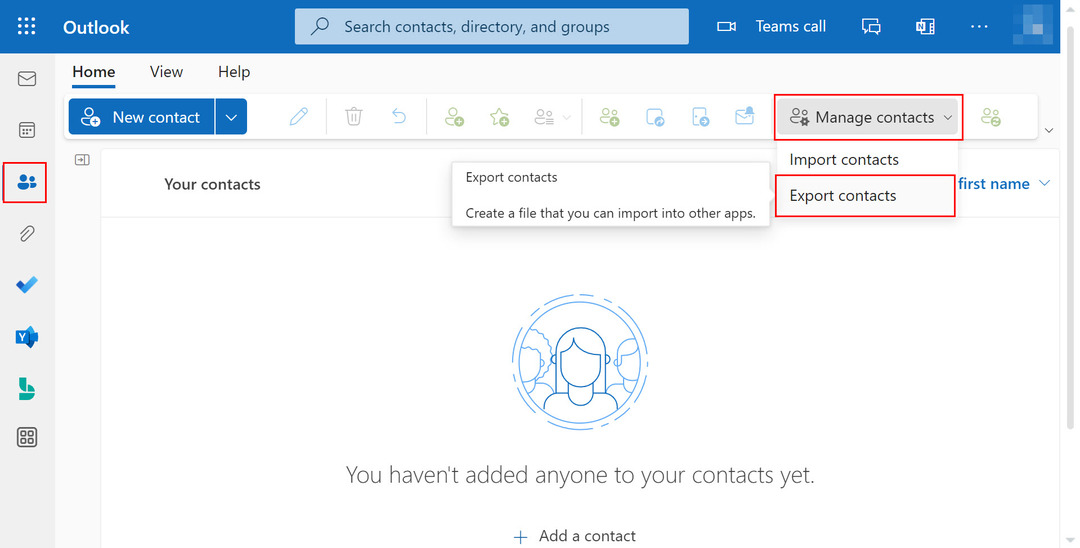
- คลิกที่ จัดการผู้ติดต่อ ที่มุมบนขวาแล้วเลือก ส่งออกรายชื่อ.
- บน ส่งออกรายชื่อ หน้าต่าง คุณสามารถเลือก ผู้ติดต่อทั้งหมด และคลิกที่ ส่งออก ปุ่ม.
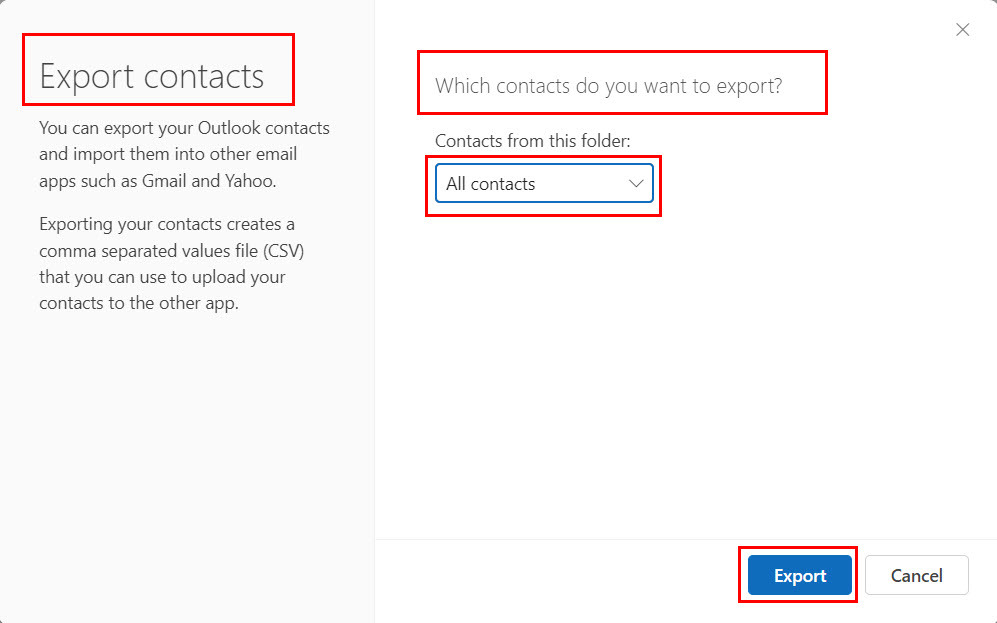
- แอป Outlook บนเว็บจะดาวน์โหลดไฟล์ CSV ลงในคอมพิวเตอร์ของคุณ ดาวน์โหลด โฟลเดอร์
- ดับเบิลคลิกเพื่อเปิดใน Excel
- หากคุณได้รับ การสูญเสียข้อมูลที่เป็นไปได้ คำเตือน คลิกที่ บันทึกเป็น…
- ใน บันทึกเป็นประเภท เมนูแบบเลื่อนลง เลือก สมุดงาน Excel หรือ สมุดงาน Excel xx-xxxx, ที่ไหน xx และ xxxx แนะนำระบบไฟล์ Microsoft Excel รุ่นต่างๆ
- คลิกที่ บันทึก เพื่อจัดเก็บไฟล์นี้ในรูปแบบไฟล์ที่ Excel รองรับ
ผู้ติดต่อ Outlook มีความสำคัญอย่างมากในด้านส่วนตัวและธุรกิจ คุณอาจต้องใช้ที่ติดต่อเพื่อวัตถุประสงค์ที่แตกต่างกัน และการเก็บไว้ใน Outlook จะไม่ช่วยอะไร
ด้วยเหตุนี้ คุณจำเป็นต้องรู้วิธีส่งออกผู้ติดต่อ Outlook ไปยัง Excel เป็นแอปพลิเคชันสเปรดชีตที่ซับซ้อน
บอกความคิดเห็นว่าเหตุใดคุณจึงต้องการส่งออกผู้ติดต่อจาก Outlook ไปยัง Excel และวิธีการที่ฉันได้กล่าวถึงมีประสิทธิภาพเพียงใด เผยแพร่บทความนี้ในหมู่เพื่อนของคุณผ่านโซเชียลมีเดียหรือการแชร์ส่วนตัว
หากคุณสนใจ Outlook คุณสามารถอ่าน วิธีเปิดหรือปิดกล่องแจ้งเตือนทางอีเมล หรือจะทำอย่างไรถ้าคุณ เปลี่ยนมุมมองอีเมล Outlook.